Verrouiller les applications sur iPhone et iPad en toute sécurité
Mar 18, 2025 • Déposé à: Déverrouiller Appareil iOS et Android •Des solutions éprouvées
Êtes-vous préoccupé par votre vie privée et souhaitez sécuriser certaines applications sur votre appareil iOS ? Ne vous en faites pas ! Il existe de nombreuses façons de verrouiller l'iPhone et de protéger votre vie privée. Vous pouvez suivre le même exercice pour restreindre l'utilisation de certaines applications pour vos enfants en utilisant l'option de verrouillage de l'application iPhone. L'option de verrouillage de l'application pour iPhone et iPad peut être utilisée facilement. Il existe de nombreuses solutions natives et tierces que vous pouvez utiliser. Dans ce post, nous allons vous familiariser avec quatre techniques différentes sur la façon de mettre un code sur une application iPhone.
- Partie 1 : Comment verrouiller une application sur iPhone à l'aide de restrictions ?
- Partie 2 : Comment verrouiller une application sur iPhone en utilisant l'accès guidé
- Partie 3 : Comment verrouiller une application sur iPhone en utilisant App Locker ?
- Partie 4 : Comment verrouiller une application sur iPhone en utilisant BioProtect ?
Partie 1 : Comment verrouiller une application sur iPhone à l'aide de restrictions ?
En prenant l'assistance de la fonctionnalité Restrictions native d'Apple, vous pouvez verrouiller l'application sans aucun problème. De cette manière, vous pouvez définir un mot de passe qui doit être apparié avant d'accéder à une application. Ce verrouillage de l'application iPhone est également un excellent moyen d'empêcher vos enfants d'accéder à certaines applications ou de faire des achats. Pour savoir comment verrouiller des applications sur iPhone ou iPad à l'aide de Restrictions, procédez comme suit :
Étape 1. Déverrouillez votre appareil et accédez à ses paramètres de restrictions générales.
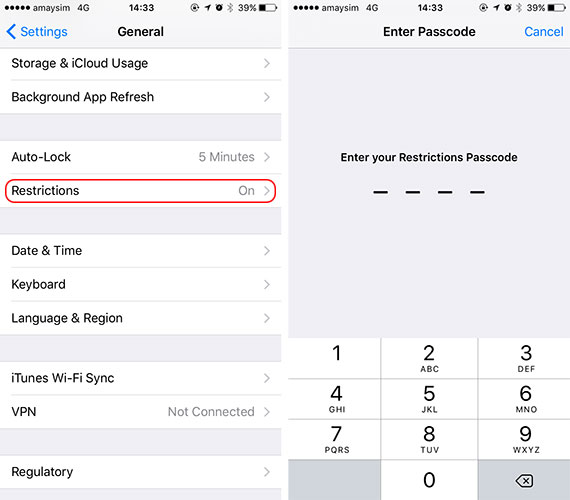
Étape 2. Activez la fonction et configurez un code application our les restrictions d'application. Pour plus de sécurité, vous pouvez mettre un code sur iPhone qui n'est pas similaire au code d'accès de votre écran de verrouillage.
Étape 3. Maintenant, vous pouvez configurer le verrouillage de l'application pour iPhone à l'aide de restrictions. Il suffit d'aller à Restrictions générales et activer cette fonctionnalité pour toute application de votre choix.
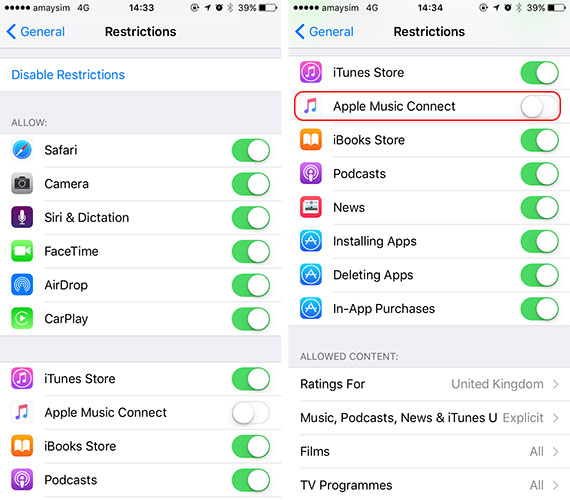
Étape 4. Si vous le souhaitez, vous pouvez également désactiver cette fonctionnalité pour toute application utilisant la même méthode.
Partie 2 : Comment verrouiller une application sur iPhone en utilisant l'accès guidé
En plus de la fonction Restrictions, vous pouvez également utiliser l'accès guidé pour verrouiller une application spécifique sur votre appareil. Il a été initialement introduit dans iOS 6 et peut être utilisé pour restreindre temporairement votre appareil avec l'utilisation d'une seule application. Il est principalement utilisé par les parents qui souhaitent restreindre leurs enfants à utiliser une seule application tout en prêtant leur appareil. Les enseignants et les personnes ayant des besoins spéciaux utilisent souvent l'accès guidé assez fréquemment. Pour apprendre à verrouiller des applications sur iPhone à l'aide de l'accès guidé, procédez comme suit :

Dr.Fone - Déverrouillage de l'écran
Supprimer 4 types de verrouillage de l'écran Android sans perte de données
- Il peut supprimer 4 types de verrous d'écran: modèle, code PIN, empreintes digitales de mot de passe.
- Ne retirez que l'écran de verrouillage, pas de perte de données du tout.
- Aucune connaissance technique demandée, tout le monde savoir utiliser.
- Fonctionne pour la série Samsung Galaxy S/Note/Tab, et LG G2, G3, G4, etc.
Étape 1. Pour commencer, accédez aux paramètres Accessibilité générale de votre appareil et appuyez sur l'option "Accès guidé".
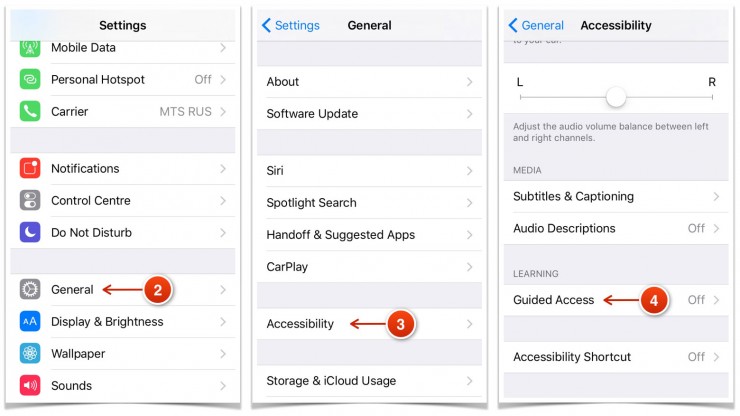
Étape 2. Activez la fonction "Accès guidé" et appuyez sur "Paramètres du mot de passe".
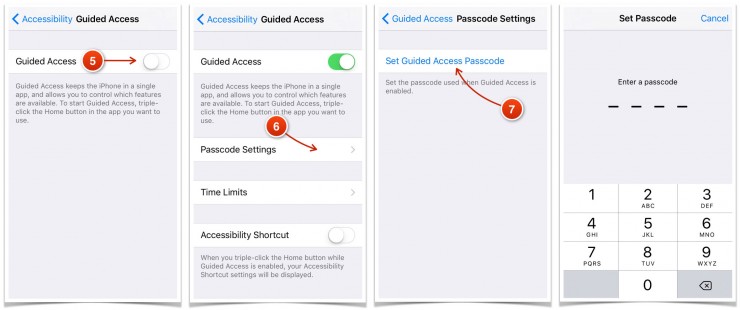
Étape 3. Après avoir sélectionné l'option "Définir le code d'accès guidé", vous pouvez configurer un mot de passe pour l'utiliser comme un verrou d'application pour iPhone.
Étape 4. Maintenant, lancez simplement l'application que vous souhaitez restreindre et appuyez trois fois sur le bouton Accueil. Cela va démarrer le mode d'accès guidé.
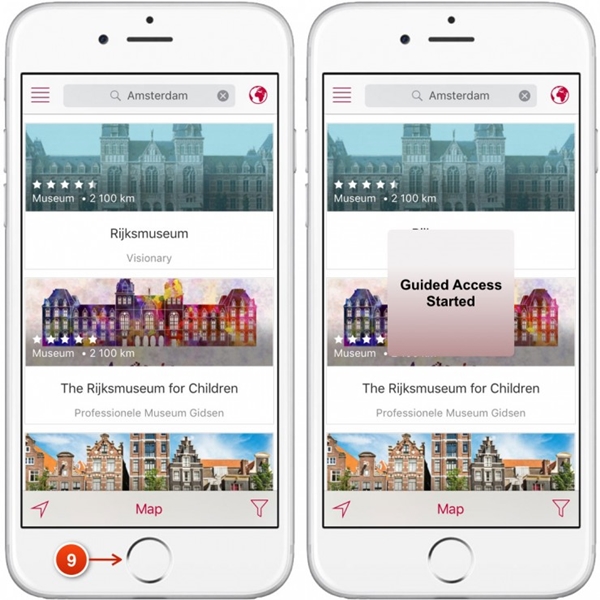
Étape 5. Votre téléphone serait maintenant limité à cette application. Vous pouvez également restreindre l'utilisation de certaines fonctionnalités de l'application.
Étape 6. Pour quitter le mode d'accès guidé, appuyez trois fois sur l'écran d'accueil et indiquez le code application d'accès correspondant.
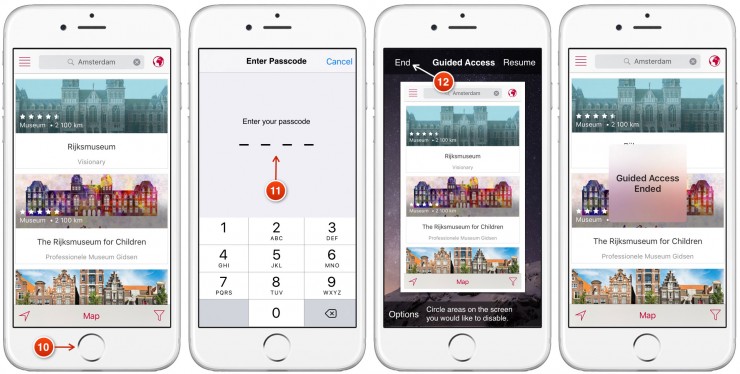
Partie 3 : Comment verrouiller les applications sur iPhone iPad en utilisant App Locker ?
En plus des solutions de verrouillage d'application iPhone natives, vous pouvez également prendre l'aide d'un outil tiers. Cependant, la plupart de ces applications ne supportent que les appareils jailbreakés. Par conséquent, si vous souhaitez utiliser un verrou d'application dédié pour iPhone, vous devez jailbreaker votre appareil. Inutile de dire, obtenir votre appareil jailbreaké a ses propres avantages et démérites. Si vous ne voulez pas jailbreaker votre appareil, alors vous pouvez simplement prendre l'aide des solutions mentionnées ci-dessus.
Cependant, si vous avez un appareil jailbreaké et que vous souhaitez verrouiller votre iPhone, vous pouvez également utiliser AppLocker. Il est disponible au dépôt de Cydia et peut être acheté pour seulement 0,99 $. Il peut être installé sur votre appareil jailbreaké pour obtenir un niveau de sécurité supplémentaire. Non seulement les applications, mais elles peuvent également être utilisées pour verrouiller certains paramètres, dossiers, accessibilités, etc. Pour apprendre à verrouiller des applications sur iPhone en utilisant AppLocker, procédez comme suit :
Étape 1. Tout d'abord, obtenez AppLocker sur votre appareil à partir de http://www.cydiasources.net/applocker. A partir de maintenant, il fonctionne sur iOS 6 à 10 versions.
Étape 2. Après avoir installé le tweak, vous pouvez accéder aux Paramètres Applocker pour y accéder.
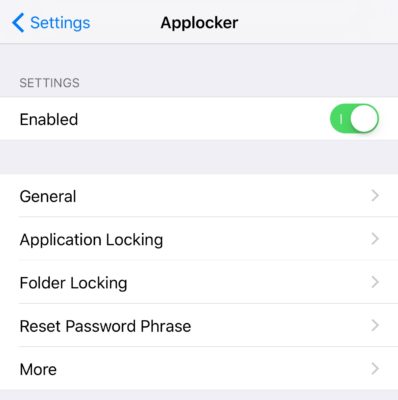
Étape 3. Pour accéder à la fonction, assurez-vous que vous l'avez "Activé" (en l'activant).
Étape 4. Cela vous permettra de configurer un mot de passe pour verrouiller les applications et les paramètres de votre choix.
Étape 5. Pour verrouiller l'iPhone, visitez la fonctionnalité "Verrouillage d'application" sur votre appareil.
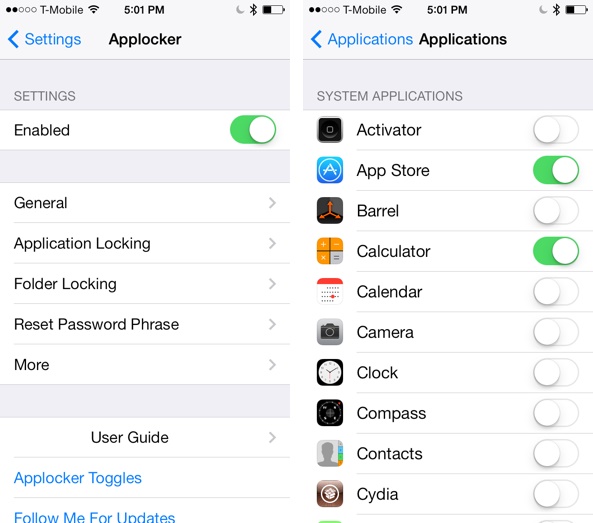
Étape 6. De là, vous pouvez activer (ou désactiver) la fonction de verrouillage pour les applications de votre choix.
Cela vous permettra de verrouiller l'application sans aucun problème. Vous pouvez également accéder à la "Réinitialiser la phrase du mot de passe" pour changer le mot de passe.
Partie 4 : Comment verrouiller une application sur iPhone en utilisant BioProtect ?
Tout comme Applocker, BioProtect est un autre outil tiers qui fonctionne uniquement sur les appareils jailbreakés. Il peut également être téléchargé depuis le dépôt de Cydia. Outre les applications, vous pouvez également utiliser BioProtect pour verrouiller les paramètres, la fonctionnalité SIM, les dossiers, etc. Il est lié à l'identifiant tactile de l'appareil et scanne l'empreinte digitale d'un utilisateur afin d'accorder (ou de refuser) l'accès à n'importe quelle application. L'application ne fonctionne que sur iPhone 5s et les appareils plus récents, ayant un ID tactile. Cependant, vous pouvez également définir un code d'accès si votre ID tactile ne fonctionne pas. Pour utiliser le verrouillage d'application BioProtect pour iPhone, procédez comme suit :
Étape 1. Tout d'abord, obtenir iPhone App BioProtect verrouiller l'iPhone sur votre appareil de droite http://cydia.saurik.com/package/net.limneos.bioprotect/.
Étape 2. Pour accéder au panneau du tweak, vous devez fournir votre accès à l'empreinte digitale.
Étape 3. Placez votre doigt sur votre ID tactile et faites correspondre son empreinte.
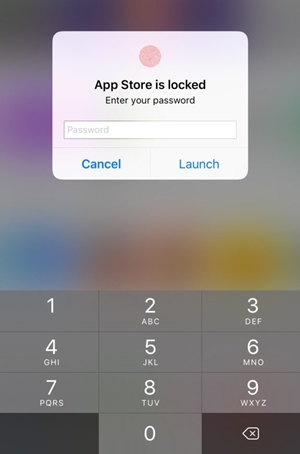
Étape 4. Cela vous permettra d'accéder aux paramètres de l'application BioProtect.
Étape 5. Tout d'abord, activez l'application en activant la fonction correspondante.
Étape 6. Sous la section "Applications protégées", vous pouvez voir une liste de toutes les applications principales.
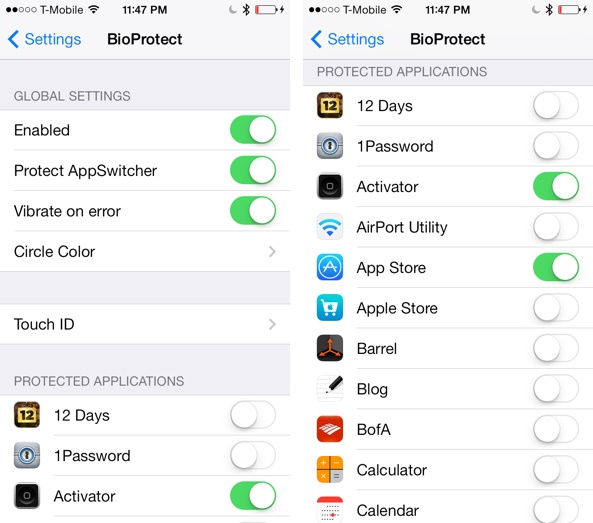
Étape 7. Il suffit d'activer (ou désactiver) la fonctionnalité de l'application que vous souhaitez verrouiller.
Étape 8. Vous pouvez également accéder à la fonction "Touch ID" pour calibrer davantage l'application.
Étape 9. Après avoir défini le verrouillage, vous devrez vous authentifier en utilisant votre empreinte digitale pour accéder à l'application protégée.
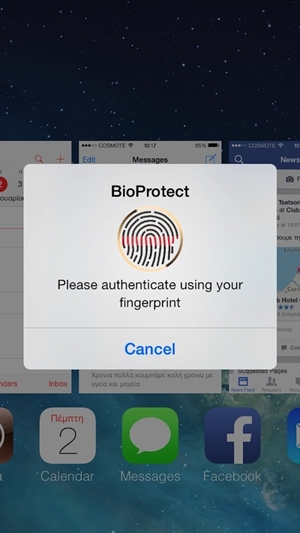
En suivant ces solutions, vous serez en mesure d'apprendre à verrouiller les applications sur iPhone sans trop de problèmes. Nous avons fourni à la fois des solutions tierces et des solutions natives pour verrouiller l'iPhone de manière sécurisée. Vous pouvez choisir votre option préférée et ajouter une couche de sécurité supplémentaire sur votre appareil afin de le protéger.
Déverrouillage de l'iPhone
- Accéder à l'iPhone verrouillé
- 1. Réinitialiser l'iPhone verrouillé sans iTunes
- 3. Accéder à l'iPhone verrouillé
- 4. Réinitialiser l'iPhone verrouillé
- 5. Réinitialiser l'iPhone verrouillé
- 6. L'iPhone est désactivé
- 7. comment débloquer un iphone indisponible
- 8. Oublier le mot de passe des notes verrouillées
- 9. Déverrouiller le téléphone sans fil total
- 10. Avis sur le déverrouillage de doctorSIM
- Écran de verrouillage de l'iPhone
- 2. Déverrouiller un iPhone quand on a oublié le code
- 3. Déverrouiller l'iPhone oublié mot de passe
- 4. Écran de verrouillage de l'iPhone avec notifications
- 5. Supprimer le mot de passe de l'iPhone
- 6. Déverrouiller l'iPhone trouvé
- 8. Déverrouiller l'iPhone avec écran cassé
- 9. Déverrouiller l'iPhone avec iTunes
- 11. Déverrouiller l'iPhone en mode perdu
- 12. Déverrouiller l'iPhone désactivé sans iTunes
- 13. Déverrouiller l'iPhone sans mot de passe
- 15. Verrouiller les applications sur l'iPhone
- 16. Contourner le mot de passe de l'iPhone
- 17. Déverrouiller l'iPhone désactivé sans ordinateur
- 19. Déverrouiller l'iPhone 7/6 sans ordinateur
- 21. Réinitialiser le mot de passe de l'iPhone
- 22. L'iPhone a un mauvais ESN ou un IMEI sur la liste noire
- Supprimer le verrouillage iCloud
- 1. Supprimer iCloud de l'iPhone
- 2. Supprimer le verrouillage d'activation sans ID Apple
- 5. Vendre un iPhone verrouillé par iCloud
- 6. Déverrouiller l'iPhone verrouillé par iCloud
- Déverrouiller l'ID Apple
- 2. Obtenir l'ID Apple de quelqu'un sans mot de passe
- 3. Supprimer un ID Apple de l'iPhone
- 4. Supprimer l'ID Apple sans mot de passe
- 5. Réinitialiser les questions de sécurité de l'ID Apple
- 7. Créer un compte développeur Apple
- 8. Code de vérification de l'ID Apple
- 9. Changer l'ID Apple sur MacBook
- 10. Supprimer l'authentification à deux facteurs
- 11. Changer de pays dans l'App Store
- 12. Changer l'adresse e-mail de l'ID Apple
- 13. Créer un nouveau compte ID Apple
- 14. Changer l'ID Apple sur iPad
- 15. Changer le mot de passe de l'ID Apple
- 16. ID Apple non actif
- Supprimer le verrouillage de la carte SIM
- 3. Déverrouiller l'iPhone en ligne
- 8. Déverrouiller l'iPhone avec le code IMEI
- 12. Déverrouiller l'iPhone avec/sans carte SIM
- 16. Vérificateur d'IMEI pour iPhone
- 18. Téléphones Samsung de Verizon
- 19. Montre Apple et offres AT&T
- 21. Déverrouiller votre téléphone AT&T
- 22. Plans internationaux d'AT&T
- Déverrouiller l'iPhone MDM
- 2. Supprimer MDM de l'iPhone
- 3. Gestion à distance sur iPhone
- 5. MDM vs MAM
- 6. Meilleurs outils de contournement MDM
- 7. Gestion des appareils IoT
- 8. Gestion unifiée des terminaux
- 9. Logiciels de surveillance à distance
- 10. Gestion de la mobilité d'entreprise
- 11. Solutions MDM pour la gestion des appareils
- Déverrouiller le code de temps d'écran
- Déverrouiller la montre Apple
- ● Gérer/transférer/récupérer des données
- ● Déverrouiller l'écran/activer/verrouiller FRP
- ● Résoudre la plupart des problèmes iOS et Android
- Déverrouiller maintenant Déverrouiller maintenant Déverrouiller maintenant



















Blandine Moreau
Éditeur
Généralement noté4.5(105participants)